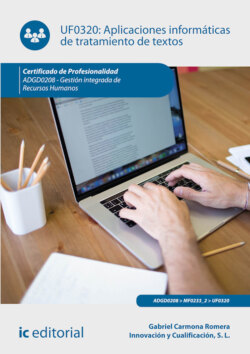Читать книгу Aplicaciones informáticas de tratamiento de textos. ADGD0208 - Gabriel Carmona Romera - Страница 30
На сайте Литреса книга снята с продажи.
5. Inserción de fecha y hora
ОглавлениеEl procesador de texto Microsoft Word permite insertar en el documento la fecha actual o la hora, por ejemplo, al escribir una carta, podemos utilizar esta opción, evitará la tarea de teclearla. Para insertar la fecha o la hora en el texto, debemos hacer clic en la posición del documento deseada; de esta forma, se activará el botón Fecha y Hora del grupo Texto de la ficha Insertar.
Para insertar la fecha o la hora en el texto, debemos hacer clic en la posición del documento deseada; de esta forma, se activará el botón Fecha y Hora del grupo Texto de la ficha Insertar.
Opciones de Fecha y Hora
El cuadro de diálogo de esta opción ofrece numerosas posibilidades, entre las que cabe destacar las siguientes:
1 Formatos disponibles: elegir en la lista Formatos disponibles el formato en el que se insertará la fecha o la hora en el documento al pulsar el botón Aceptar.
2 Idioma: en la lista desplegable Idioma, seleccionar el idioma al que se adaptarán los tipos de fecha y hora más comunes en el país o países en los que se habla ese idioma.
3 Actualizar automáticamente: mediante la opción Actualizar automáticamente se renueva la fecha y la hora cada vez que se abre el texto, tomando automáticamente la del ordenador en ese instante.
4 Predeterminar: mediante el botón Predeterminar se establece el formato de la fecha y la hora que se insertará al documento.
IMPORTANTE
La fecha y la hora se extrae del sistema operativo, por lo que, si son incorrectas, debemos utilizar el icono Fecha y hora del Panel de control de Windows.
TAREA 2
Atendiendo a la inserción de textos, símbolos y caracteres especiales, en la siguiente tarea vamos a poner en práctica lo aprendido, para ello abre Microsoft Word y sigue las instrucciones que a continuación te proponemos:
1 1. Escribe tu nombre 10 veces (cada nombre debe aparecer en una línea distinta), puedes ayudarte de las opciones copiar y pegar explicadas.
2 2. Inserta la fecha en el documento que estás editando, con un formato semejante al que se muestra.
Ejemplo: martes, 28 de abril de 2053. Inserta al final del documento estos símbolos o algunos que se le asemejen.
Explica el proceso que has seguido para cada una de las instrucciones planteadas.